포장 조명? 이 4 가지 작업을 먼저 iPhone에서 수행하십시오
요약
- 여행하기 전에 iPhone이 빠르게 자동 잠금 상태로 설정되어 있고 로밍 요금에 직면 할 수있는 경우 여행 심이 구입했는지 확인하십시오.
- Apple지도 또는 Google지도에있는 모든 위치를 캐시하십시오.
- 관심있는 책, 팟 캐스트 또는 관심있는 비디오를 포함하여 오프라인 엔터테인먼트가 많이 있는지 확인하십시오.
전화 조정은 때때로 우선 순위 목록에서 낮습니다. 여행자그러나 그들은해서는 안됩니다. 우리는 종종 장치에 의존합니다 우리 도시를 탐색합니다익숙하지 않은 신호로 새로운 장소를 신경 쓰지 마십시오. 그들은 또한 긴 놀이기구에 대한 오락의 원천이며, 물론 통신 라이프 라인입니다. 그것은 당신의 그룹을 여행으로 함께 유지하거나 비행기가 안전하게 착륙했다고 사랑하는 사람들을 안심시키는 것을 의미합니다.
an과 함께 여행 할 때 iPhone여행이 매끄럽고 안전한 지 확인하기 위해 할 수있는 여러 가지 특정 사항이 있습니다. 어떤 경우에는, 이전에 국제 로밍을 위해 운송 업체를 지불하는 데 어려움을 겪었다면 돈을 절약 할 수도 있습니다.

관련된
Apple-Uk 암호화 전투는 San Bernardino의 끔찍한 반향입니다.
그것은 생명을 줄을 낼 수있는 엄청나게 심각한 문제입니다.
1 얼굴 ID 또는 터치 ID에 대한 짧은 자동 잠금 시간 설정
절도는 순식간에 일어날 수 있습니다
사과 / 포켓 린트
직장에서 출퇴근 할 때 암호 또는 생체 인식 로그인없이 (잠재적으로) 멀리 도망 갈 수는 있지만 여행 할 때 iPhone을 잠그는 것이 절대적으로 필요합니다. 무거움과 소매치기는 경고없이 파업 할 수 있으며, 그렇지 않더라도 실수로 아이폰을 취약한 곳에 두어야합니다. 이러한 상황에서, 잠금 해제 된 장치는 누군가에게 개인 데이터를 훔치라고 간청하고 있습니다.
누군가가 당신의 iPhone을 빼앗 으면 가능한 빨리 iPhone에 액세스하고 싶을 것입니다.
여행 전에 6 자리 암호와 함께 활성화 된 상태와 얼굴 ID (또는 구형 iPhone에서 ID를 터치합니다). Face ID가있는 장치에서는 설정> 얼굴 ID 및 암호. 그러나 그럼에도 불구하고 가야합니다 설정> 디스플레이 및 밝기> 자동 잠금 그리고 짧은 기간, 아마도 30 초 정도를 선택하십시오. 왜? 누군가가 당신의 iPhone을 빼앗 으면 가능한 빨리 iPhone에 액세스하고 싶을 것입니다. 그것들을 잠그면 데이터를 안전하게 유지해야합니다. 내 찾기.
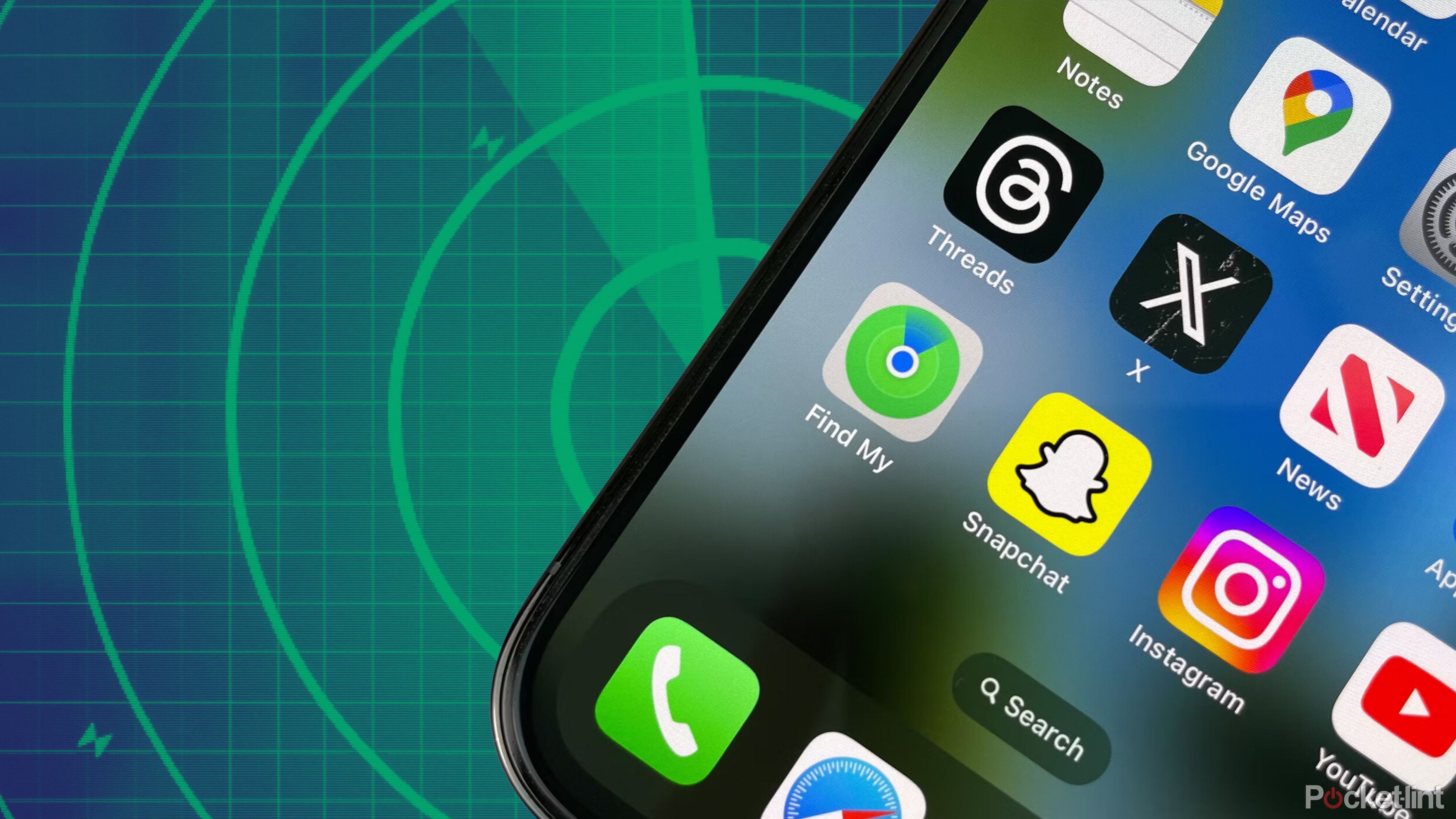
관련된
Apple ‘s Find My App을 최대한 활용하기위한 5 가지 팁
물론, 잃어버린 장치를 추적하고 친구를 찾을 수 있지만 사용할 수있는 더 많은 방법이 있습니다.
2 로밍 요금을 피하기 위해 여행 ESIM을 구입하십시오
물리적 심도 옵션입니다
Lonestarmike / Creative Commons
미국 항공사는 캐나다 나 멕시코에서 iPhone을 사용할 수있게하는 것에 대해 상대적으로 친절하지만 다른 국가로 여행하면 엄청난 날 요금을 지불 할 수 있습니다. 미국이 아닌 항공사와 비슷한 문제가 존재합니다. 실제로 캐나다 제공 업체에 의존하고 있다면 미국으로 여행하는 것이 매우 비쌀 수 있습니다.
이 문제를 해결하기 위해 많은 사업체가 여행 ESIM을 판매하기 위해 등장했습니다. 방송 그리고 Saily. 이들은 다양한 국가에서 단기 보장을 제공하며, 일반적으로 주택 운송 업체가 청구하는 것보다 훨씬 적습니다. ESIM을 구입하면 iPhone으로 다운로드하는 방법에 대한 지침을 얻은 다음 여행을 시작하려고 할 때 일반 항공사에서 전환합니다.
iPhone에 실제 SIM 슬롯이있는 경우 Amazon과 같은 사이트에서 여전히 Travel SIM 카드를 찾을 수 있지만 미리 계획 할 수 있습니다. 카드가 배송되는 데 시간이 걸릴 수 있으며 사용하기 전에 활성화해야합니다. . 여행하는 동안 국내 SIM 카드를 안전하게 유지하십시오.

관련된
Google Fi가 ESIM을 제공합니까?
ESIM은 물리적 SIM 카드에 대한 장점과 단점이 있습니다.
3 캐시 Apple지도 또는 Google지도 데이터 오프라인 상태
다시는 길을 잃지 마십시오
여행에 대한 셀룰러 커버리지에 대한 비용을 지불 한 후에도 여전히 Apple지도 나 Google Maps의 데이터를 캐시하는 것이 여전히 현명합니다. 괜찮은 신호 수신을 항상 믿을 수는 없으며, 존재하는 경우 오프라인 맵이 여전히 더 빠르게로드됩니다. 두 앱을 사용하면 캐싱 전에 여행 (호텔, 어트랙션 등)에 대한 관심 지점을 표시하십시오.
Apple Maps에서는 선택하여 데이터를 다운로드 할 수 있습니다. 프로필 아이콘그 다음에 오프라인 맵> 새지도 다운로드. 또한 동기화하는 기능과 같은 다양한 동기화 옵션도 표시됩니다. 애플 워치또는 오프라인 데이터에만 의존합니다.
Google지도는 Android 및 Windows 사용자와 쉽게 공유하는 것은 말할 것도없이 더 넓고 철저한 커버리지를 가지고 있기 때문에 여행에 적합합니다. 캐시 맵을 탭하여 맵핑합니다 프로필 아이콘그 다음에 오프라인 맵> 자신의지도를 선택하십시오. 기어 아이콘을 사용하여 동기화 설정을 편집하십시오.
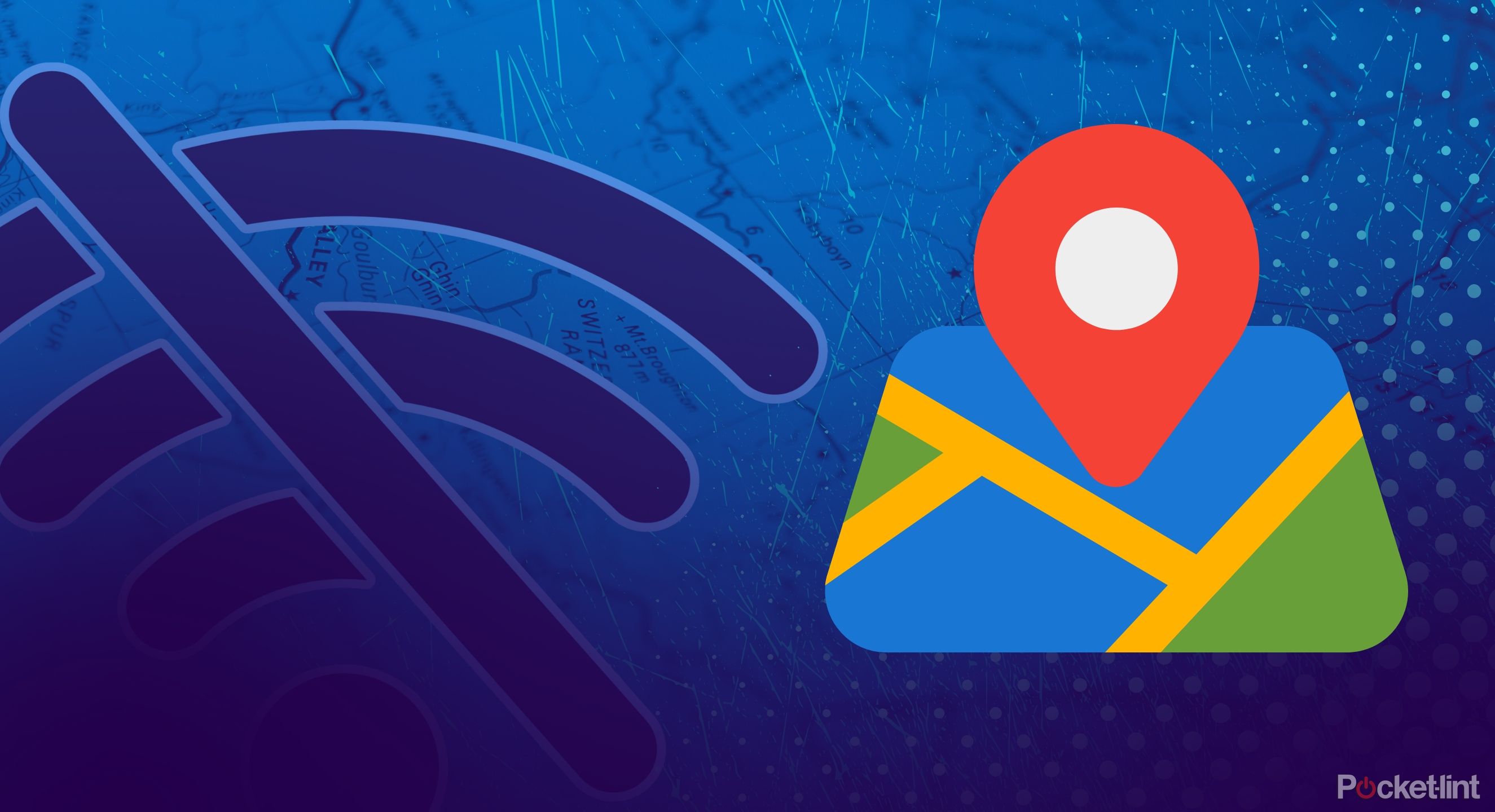
관련된
Google지도를 오프라인으로 탐색하는 방법
당신은 당신의지도를 다운로드하고 서비스를 잃을 경우를 대비하여 갈 준비를 할 수 있습니다.
4 책, 팟 캐스트 및 비디오를 캐시하십시오
가능할 때마다 지루함을 피하십시오
사과
여행이 시작되는 동안 iPhone은 유일한 엔터테인먼트 소스 일 수 있으며, 공허를 채우는 인터넷 연결 (있는 경우)이 없을 수 있습니다. Balatro와 같은 오프라인으로 준비된 게임은 하나의 옵션이지만, 가능한 많은 책, 팟 캐스트 및/또는 비디오로 iPhone을로드 할 수도 있습니다.
개인적으로 비디오는 제가 가장 좋아하는 곳이며 대부분의 유료 스트리밍 서비스는 넷플릭스 그리고 디즈니+. 당신이있는 경우 YouTube 동영상을 캐시 할 수 있습니다 YouTube 프리미엄그리고 Apple은 비디오를 저장할 수있게되어 기쁩니다. Apple TV+ 또는 온라인 상점.
iPhone에 얼마나 많은 공간이 있는지 염두에 두십시오.
Apple Podcasts 앱은 일반적으로 최근 에피소드를 자동으로 저장하지만 각 쇼의 설정을 확인하십시오. 책의 경우 Amazon Kindle 또는 Apple Books와 같은 앱에 있든 읽고 싶은 타이틀을 수동으로 다운로드해야합니다.
iPhone에 얼마나 많은 공간이 있는지 염두에 두십시오. 단일 영화조차도 여러 기가 바이트를 소비 할 수 있으므로 Twin Peaks 또는 Masters of the Air와 같은 쇼 전체를 캐싱하는 것에 대해 두 번 생각할 수 있습니다. 버스트로 다운로드해야 할 수도 있습니다. 한쪽 다리의 한 다리를 위해 몇 가지를 잡아야하지만 다음에 빠른 Wi-Fi에 액세스 할 때 교체하십시오.
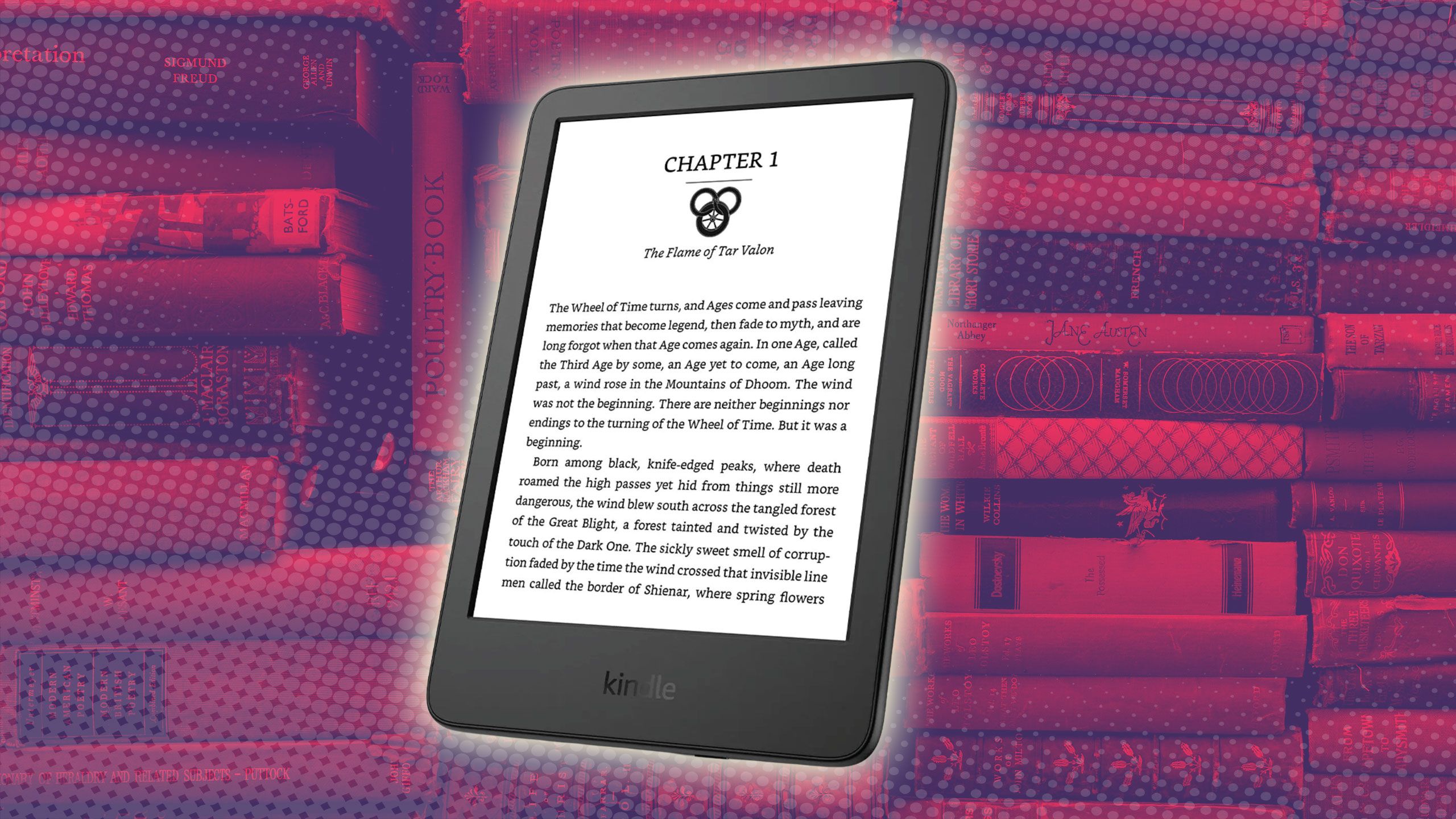
관련된
4 가지 쉬운 방법은 eBook에 대한 지불을 피하십시오
당신은 몇 년 동안 eBook을 읽지 않고 몇 년을 보낼 수 있습니다.

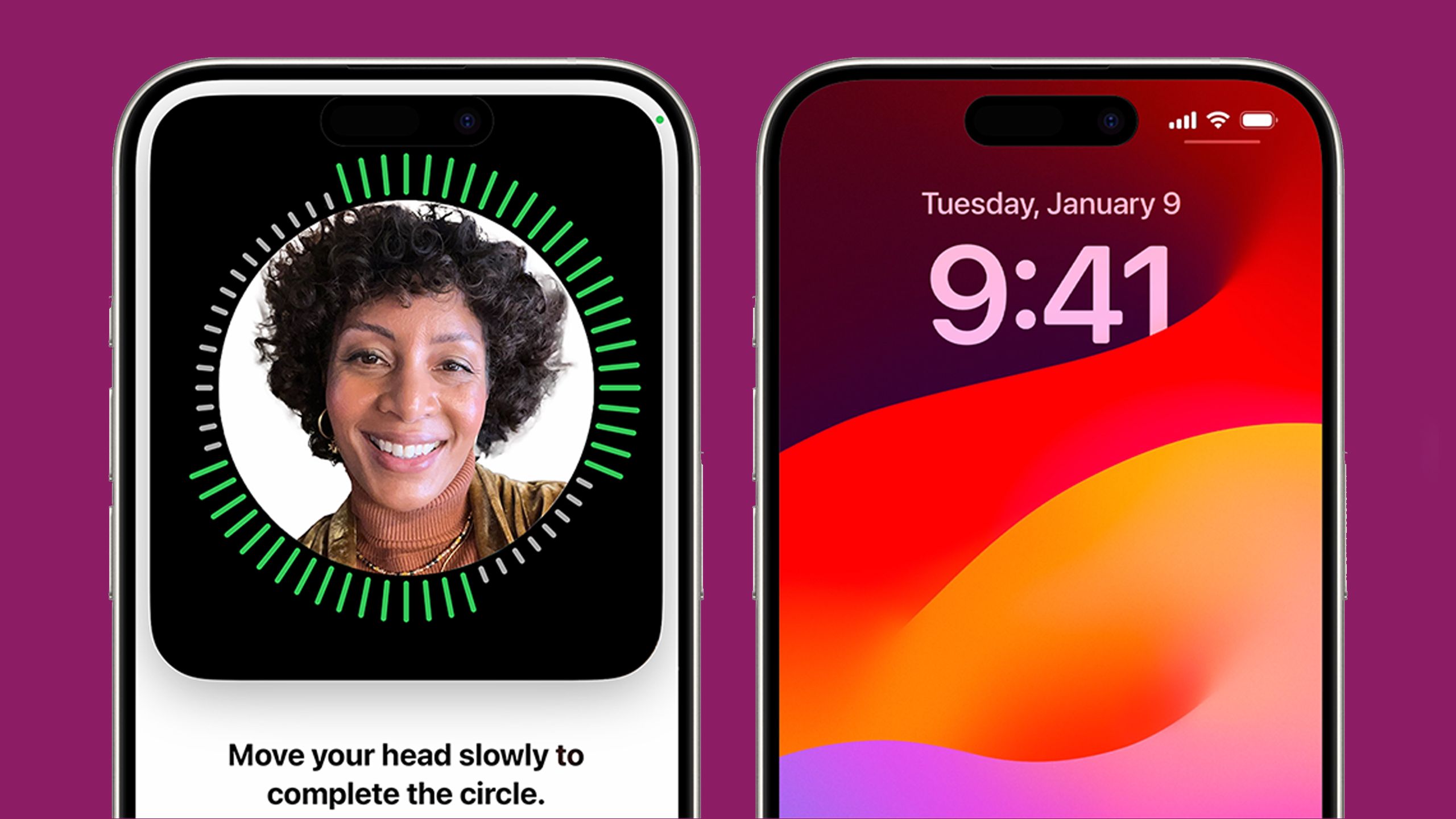

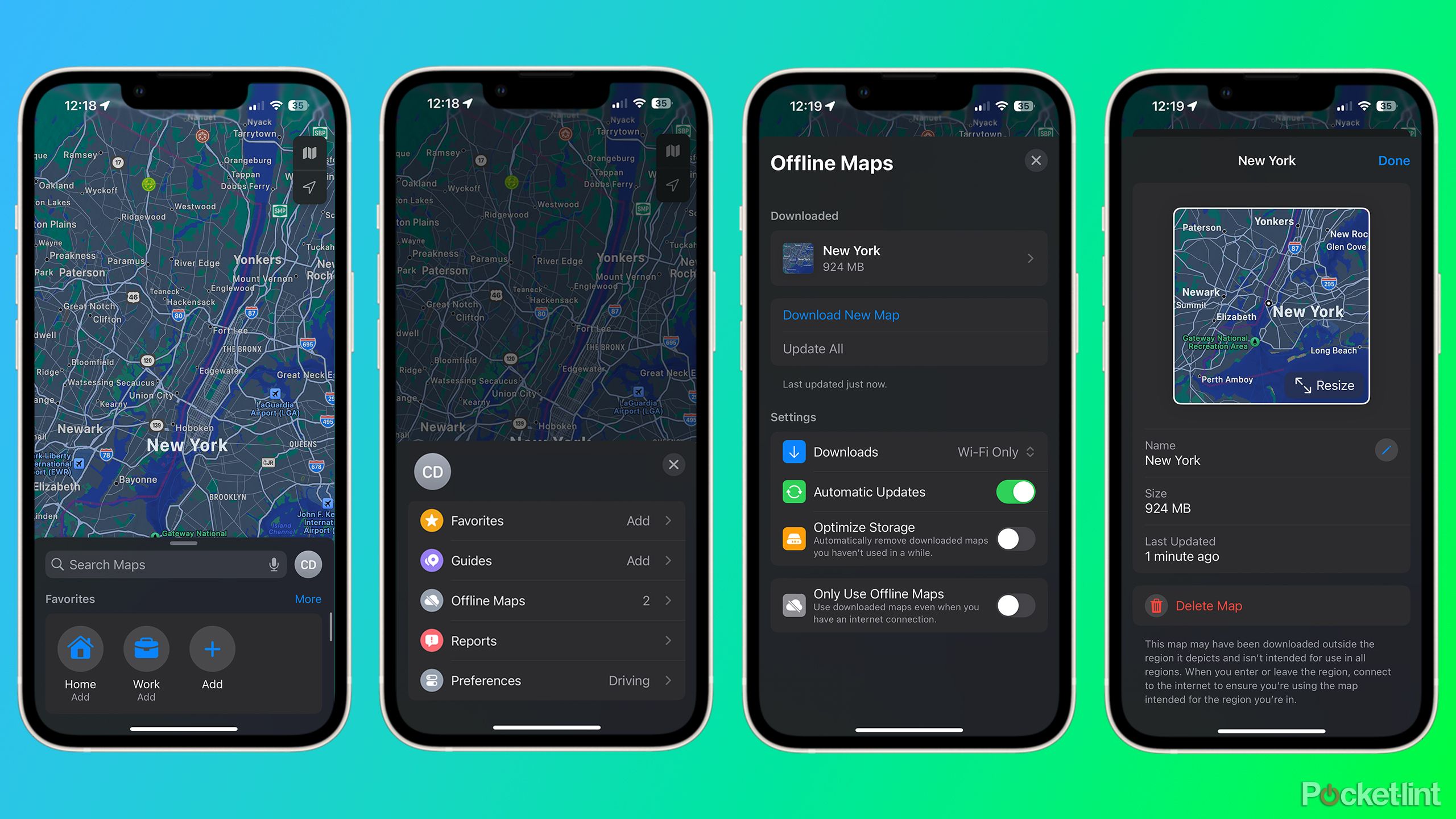












Post Comment